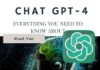Dans le monde d’aujourd’hui, la sécurité mobile et les mots de passe sont essentiels pour protéger vos données et vos informations. Mais si vous oubliez votre code d’accès, il vous sera extrêmement difficile de revenir à l’iPhone verrouillé ou de réinitialiser les paramètres d’usine. N’ayez pas peur, nous pouvons certainement vous aider. Dans cet article, nous allons vous montrer comment réinitialiser les paramètres d’usine de votre iPhone ou iPad sans mot de passe. Les méthodes comprennent l’utilisation d’iTunes, d’iCloud et du mode de récupération. De plus, après une réinitialisation d’usine à l’aide de l’une de ces méthodes, vous saurez quelle est la meilleure approche pour récupérer les données sur l’iPhone, pour vous-même et pour votre famille ou vos amis.
Table of Contents
Pourquoi réinitialiser un iPhone ?
Malgré l’impact massif sur vos données ou votre ordinateur, il est parfois inévitable de procéder à une réinitialisation d’usine de votre iPhone ou iPad. Nous décrivons ici les raisons pour lesquelles une réinitialisation d’usine est nécessaire :
- Vous avez acheté un iPhone d’occasion en ligne et il est protégé par un mot de passe.
- Avant de le vendre ou de le donner, vous devez supprimer toutes les données existantes sur l’iPhone.
- Vous avez oublié le code d’accès de votre iPhone, mais vous devez déverrouiller votre téléphone pour effectuer une opération urgente.
- Pour résoudre les problèmes logiciels de votre iPhone, vous devez procéder à une réinitialisation d’usine.
- Votre iPhone ou iPad ne répond plus ou est désactivé et vous avez besoin d’une restauration d’usine.
Il s’agit là de quelques-uns des scénarios les plus courants dans lesquels vous souhaitez effectuer une réinitialisation d’usine. Lisez la suite et découvrez trois méthodes pratiques pour réinitialiser votre iPhone ou iPad sans mot de passe si vous avez oublié le bon mot de passe.
Méthode 1 – Utiliser iCloud pour réinitialiser votre iPhone / iPad verrouillé :
Une autre façon de réinitialiser l’iPhone / iPad sans code d’accès consiste à le réinitialiser en usine via iCloud. Find My iPhone doit être autorisé sur l’iPhone pour utiliser cette méthode. Cependant, cette méthode ne fonctionnera que pour les appareils en réseau.
- Tout d’abord, visitez le site icloud.com sur votre ordinateur et connectez-vous avec votre identifiant Apple et votre mot de passe.
- Cliquez en haut de la fenêtre sur “Tous les appareils” et sélectionnez l’iPhone ou l’iPad que vous souhaitez réinitialiser.
- Tapez sur votre appareil et choisissez “Effacer iPhone” pour réinitialiser entièrement l’appareil et supprimer le mot de passe.
Méthode 2 : Réinitialisation d’usine de l’iPhone / iPad verrouillé avec iTunes
Si vous avez déjà synchronisé votre iPhone ou iPad avec iTunes, vous pouvez restaurer l’appareil et son mot de passe à l’aide d’iTunes. Suivez les étapes ci-dessous pour réinitialiser votre iPhone / iPad verrouillé avec iTunes :
- Utilisez un câble USB pour connecter votre iPad ou iPhone à l’appareil avec lequel vous avez précédemment effectué la synchronisation.
- Activez iTunes et l’appareil sera détecté automatiquement.
- Attendez qu’iTunes se synchronise et crée automatiquement une sauvegarde pour vous. Si ce n’est pas le cas, synchronisez votre ordinateur manuellement et faites une sauvegarde.
- Touchez ensuite l’icône de l’ordinateur et accédez à la page Résumé. Cliquez sur le bouton “Restaurer l’iPhone”.
- Confirmez l’action en cliquant sur restaurer et attendez la fin du processus de restauration.
- Vous pouvez maintenant accéder à votre iPhone sans code d’accès et le restaurer avec la sauvegarde récemment créée.
Méthode 3- Utiliser le mode récupération pour réinitialiser d’usine un iPhone / iPad verrouillé
Si iTunes et iCloud n’ont pas réussi à vous aider à réinitialiser votre iPhone sans mot de passe, vous pouvez essayer une autre méthode. Vous pouvez mettre votre iPhone en mode de récupération et ensuite le restaurer.
1ère étape : Connectez l’iPhone verrouillé à votre appareil via un câble USB, puis activez iTunes.
2ème étape : Éteignez l’iPhone lorsqu’il est apparié, puis démarrez-le en mode de récupération.
Pour l’iPhone 8 et les versions ultérieures : Vous devez appuyer et relâcher le bouton Volume Up, puis le bouton Down rapidement. Ensuite, vous devez appuyer sur le bouton latéral et le maintenir enfoncé jusqu’à ce que l’écran du mode de récupération s’affiche.
Pour l’iPhone 7 et 7 Plus : Appuyez et maintenez simultanément le bouton supérieur ou latéral et le bouton de réduction du volume jusqu’à ce que l’écran du mode de récupération s’affiche.
Pour l’iPhone 6s et les modèles antérieurs : Maintenez enfoncés simultanément le bouton latéral ou supérieur et le bouton d’accueil jusqu’à ce que l’écran du mode de récupération s’affiche.
Troisième étape : Choisissez “Restaurer” parmi les deux options qui apparaissent dans iTunes (Mise à jour / Restauration). iTunes mettra alors automatiquement à jour votre iPhone avec le logiciel nécessaire.
Dernière étape : Attendez qu’un téléphone vous informe que la réinitialisation est terminée. Configurez ensuite votre iPhone comme un nouvel appareil.
Récupérer les données de l’iPhone après la réinitialisation d’usine
Astuce bonus – Comment restaurer les données d’un iPhone ou d’un iPad après une réinitialisation d’usine :
Est-il vraiment possible de récupérer les données d’un iPhone après une réinitialisation d’usine ? La réponse est oui. Que vous ayez une sauvegarde ou non, Gihosoft Free iPhone Data Recovery vous aidera à récupérer les données de votre iPhone. Il peut rechercher et récupérer les données directement à partir de l’iPhone / iPad, ou extraire et restaurer les données à partir d’une sauvegarde iTunes / iCloud. Vous pouvez récupérer les messages texte / iMessages supprimés, les photos, les notes, les adresses, les images, WhatsApp et d’autres données. Il est totalement compatible avec tous les appareils iOS, y compris le nouvel iOS 13 et les versions Pro de l’iPhone 11/11.
Voici la méthode détaillée :
Ce logiciel de récupération est gratuit et disponible pour Mac et Windows, y compris pour le nouveau macOS Catalina 10.15. Téléchargez la bonne version et installez-la sur votre ordinateur, puis suivez ces étapes simples :
Démarrez le programme sur votre ordinateur et sélectionnez les fichiers que vous souhaitez restaurer dans la fenêtre principale, puis cliquez sur “Suivant” pour continuer.
Attachez votre iPhone / iPad à votre appareil, et attendez d’être identifié par le logiciel. Cliquez ensuite sur “Suivant” pour commencer à rechercher les informations système manquantes.
Conclusion :
Lorsque l’analyse est terminée, prévisualisez les fichiers que vous souhaitez récupérer et sélectionnez-les, puis cliquez sur “Récupérer” afin d’enregistrer les données sur votre ordinateur.
Comme vous pouvez le constater, réinitialiser l’iPhone sans mot de passe n’est pas impossible. Nous espérons que ces techniques vous aideront à réinitialiser facilement votre iPhone ou iPad, même s’il est verrouillé. Nous vous recommandons de sauvegarder régulièrement les données de votre iPhone / iPad à l’aide d’iCloud ou d’iTunes afin d’éviter tout problème de perte de données. Si, dans tous les cas, il n’y a pas de sauvegarde disponible, vous pouvez alors essayer Gihosoft Free iPhone Data Recovery à des fins de récupération. J’espère que cet article vous aidera à résoudre tous vos problèmes. Si vous avez d’autres questions ou conseils, écrivez-nous dans la section des commentaires sous cet article, et nous essaierons certainement de vous aider en conséquence.
Plus d’informations utiles :
6 façons sympas de pirater le mot de passe WiFi o










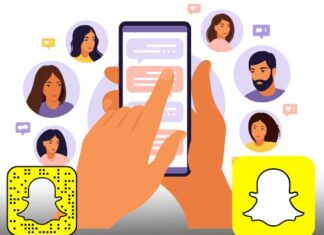
![Comment désactiver la fonction “Trouver mon iPhone” sans mot de passe [100% efficace]. Turn Off Find My iPhone Without a password](https://www.techsaaz.com/wp-content/uploads/2020/04/find-my-iphone-without-password-1-100x70.png)